惠普elitebook 828 g3使用U大师一键安装win10系统教程
ʱ�䣺2018-07-11 09:57:55 �༭��佚名 ��Դ��本站整理
今天讲一下惠普elitebook 828 g3使用U大师一键安装win10系统教程。惠普elitebook 828 g3笔记本是一款拥有着12.5英寸显示屏采用了intel第六代酷睿i7处理器以及性能级独显的商务型办公笔记本电脑,能够让商务用户们有着不错的办公体验,那么惠普elitebook 828 g3笔记本如何使用u盘一键安装win10系统呢?下面为大家分享惠普elitebook 828 g3笔记本使用u盘一键安装系统的操作步骤。
准备工作:
1、下载U大师u盘启动盘制作工具
2、下载win7系统镜像并存入u盘启动盘中
安装win7系统操作步骤:
1、将制作好的u启动u盘启动盘插入电脑usb接口,按开机启动快捷键f12进入U大师主菜单界面,选择“【01】u启动win10pe标准版(新机器)”并回车,如图:
2、win10pe系统会自动打开U大师pe装机工具,将准备好的win7系统镜像安装在系统盘中,点击确定,如图:
3、还原成功后会重启计算机,然后程序进行安装过程,静静等待。如图:
4、安装成功后就可以设置windows了,直至win7设置完成就能使用了。如图:
关于hipaa海鲅v5s笔记本一键u盘安装系统的操作步骤就介绍到这边了,如果用户们对一键u盘安装win7系统还不够了解,可以参考上述方法步骤进行安装哦,希望本篇教程能够帮到大家,更多精彩教程请关注U大师官方网站。
����Ķ�
��������
��������
��������
��������

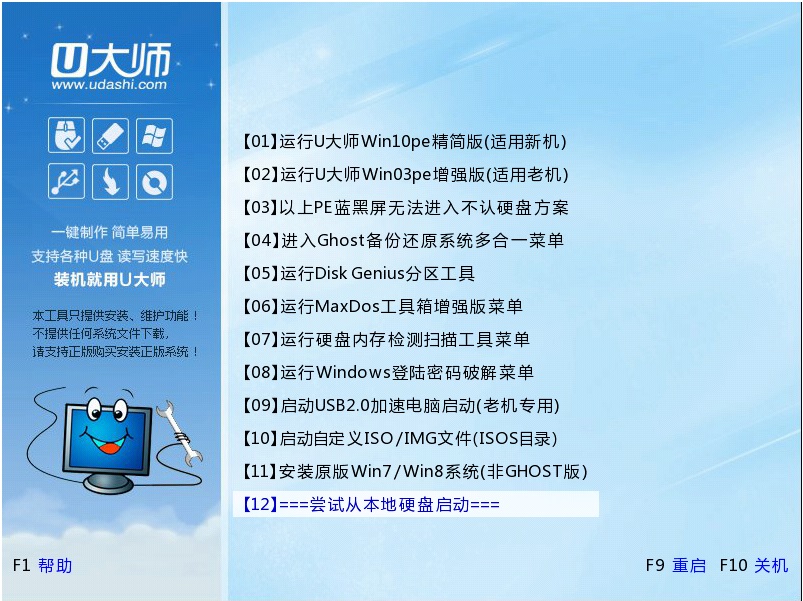
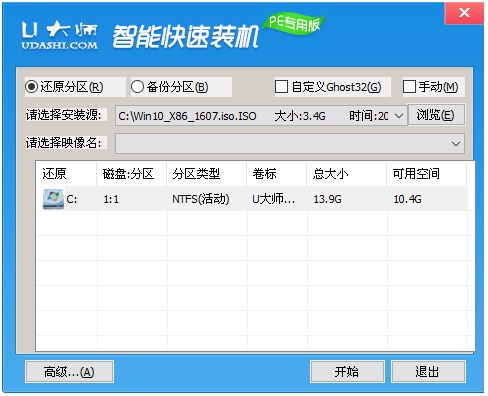


���� ( ���� 0 �˲�������)